
O czym jest samouczek dotyczący instalacji laptopa Intel 11. generacji z systemem Windows?
Pokażę ci instalację Windows laptopa Intel generacji 11. Jest to dla laptopów z procesorem Tiger Lake, na których nie można zainstalować Windowsa, bo nie widać SSD.
Dlaczego nie widzę dysku SSD na niektórych laptopach z procesorem Intel 11. generacji (Tiger Lake)?
Tak jak było wcześniej, kiedy Windows był instalowany na macierzy RAID, a podczas instalacji potrzebny był sterownik, tak mamy Intel Generation 11, kontroler, o którym Windows nie wie.
Normalnie, jeśli mamy dysk SSD na SATA lub M2, który pracuje w trybie SATA, a nawet HDD, to ten kontroler nie ma na nas wpływu.
Problem występuje podczas korzystania z dysków SSD NVMe. Nie są one widoczne podczas instalacji systemu Windows.
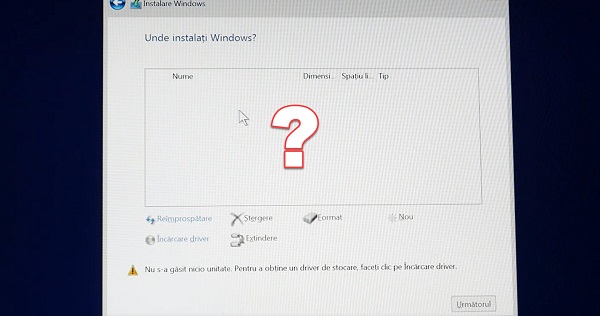
Co robimy, aby zobaczyć dyski SSD podczas instalacji systemu Windows na 11. generacji Intela?
Aby zobaczyć dysk SSD i móc zainstalować system Windows, konieczne jest: wchodzimy do BIOS-u, w „Zaawansowane” i wyłącz kontroler VMD, Po czym naciśnij F10 i Enter.
Po zgłoszeniu komputera zainstaluj normalny system Windows. Zauważysz, że dysk SSD jest widoczny i możesz normalnie zainstalować system operacyjny.
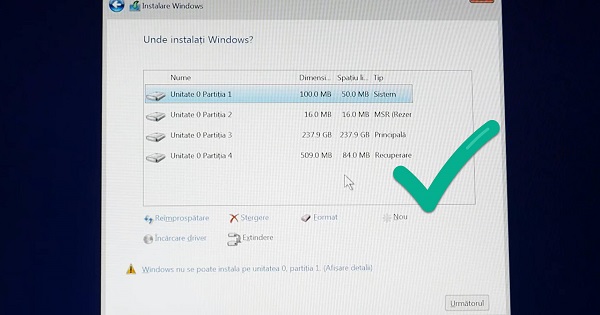
Co się stanie, jeśli kontroler VMD zostanie wyłączony?
Dla użytkowników domowych nie jest to konieczne Kontroler VMD do aktywacji. Jest przeznaczony bardziej dla środowiska korporacyjnego i oferuje zwiększoną elastyczność i bezpieczeństwo.
Dlaczego dysk SSD jest widoczny podczas instalacji systemu Windows na nowych laptopach?
Dyski SSD NVMe nie są postrzegane przez system jako SATA. Działają bezpośrednio na magistrali PCIe.
Aby wzmocnić bezpieczeństwo i zwiększyć elastyczność, firma Intel opracowała kontroler VMD, który zapewnia dodatkowe opcje dla bardziej specjalnych konfiguracji wymaganych w centrum danych oraz dodatkową warstwę zabezpieczeń.
Aby rozmawiać z kontrolerem VMD, system operacyjny potrzebuje specjalnych sterowników, których obecnie nie ma w systemie Windows. Dlatego podczas instalacji system Windows nie widzi dysku SSD NVMe.
Podobne samouczki


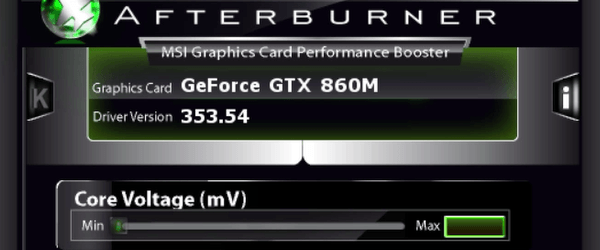








Boże, jak bardzo starałem się, aby zobaczył moje wyniki… ..po 2-3 dniach poszukiwań znalazłem film na youtube i udało mi się, jakie to proste… ..
W konfiguracji AMD ssd-NVMe na PCIe nie ma problemów z instalacją.
Witam,
Napotkałem ten problem na laptopie Lenovo i rozwiązałem go instalując iRST na stronie producenta.
Dzięki,
Witam.
Mam laptopa Asus X515EA. Próbowałem też wyłączyć kontroler VDM i zainstalować sterownik na pendrive… bez rezultatu, nie widzę partycji do zainstalowania systemu Windows
Witam,
Spróbuj pobrać sterownik iRST ze strony producenta, zainstaluj go ręcznie po uruchomieniu systemu Windows, a wtedy zobaczy twoją partycję. W linku https://www.asus.com/us/support/FAQ/1044458/ znajdziesz wszystkie niezbędne kroki, aby rozwiązać swój problem.
ASUS X415, udało mi się zobaczyć SSD po wykonaniu twoich instrukcji. Dziękuję!
Dziękuję z głębi serca, nie mógłbym się bez Ciebie obejść!
Dziękuję tym, którzy zrobili samouczek.
Wziąłem wczoraj asusa zenbooka 13 i nie mam kontrolera vmd w biosie.jak mogę zainstalować windowsa?
Szacunek! Jesteś wspaniałym człowiekiem, bardzo mi pomogłeś !!
dziękuję za radę, u mnie zadziałało!!! po biciu glowy przez 2 godziny co moge zrobic zeby dysk twardy nie byl widoczny
Dobra robota, proszę pana, przydało mi się!
Szanuję i bardzo dziękuję!